Comment fixer le problème KB5016691 qui ne s'installe pas sur Windows ?
Problème: Bonjour, J'ai essayé à maintes reprises d'installer la mise à jour Windows 11 KB5016691, mais à chaque fois, cela aboutit à une erreur pendant le processus d'installation. Y a-t-il quelque chose que je puisse faire pour réparer ça ?
Réponse fournie
Le système d'exploitation Windows évolue en permanence et les développeurs de Microsoft ne cessent de l'améliorer. Avec la sortie de Windows 10, en 2015, le système d'exploitation a été présenté comme un service, ce qui implique que les utilisateurs bénéficieraient régulièrement d'améliorations.
Les mises à jour sont envoyées par Microsoft le deuxième mardi de chaque mois. Cette pratique est communément appelée Patch Tuesday ( cependant, des mises à jour hors bande peuvent être fournies à tout moment). Le 25 août, Microsoft avait prévu de publier Windows 11 Build 22000.917 sous le code KB5016691.
Cette dernière mise à jour, bien qu'elle soit facultative (et ne concerne pas la sécurité), avait pour but de corriger de nombreux bugs dans la dernière version de Windows, notamment des problèmes liés à l'Auto HDR, le fait que Microsoft Edge ne réponde pas en mode IE, des problèmes d'ouverture des applications MS Office App-V, et bien plus encore. En outre, la mise à jour comporte de nombreuses nouvelles fonctionnalités que beaucoup de gens ont envie d'essayer eux-mêmes.
Hélas, la nouvelle mise à jour n'a pas été accessible à tout le monde, puisque de nombreuses personnes ont signalé que la KB5016691 n'a pas été installée pour elles. Le message d'erreur est assez simple qui indique simplement que l'installation de la mise à jour a échoué.

Si, parfois, la raison peut provenir des serveurs Microsoft ou de problèmes de connexion à Internet (ce qui fait que l'erreur se corrige automatiquement après un certain temps), l'échec de l'installation est généralement persistant.
Les gens ont déclaré qu'il y avait plusieurs codes d'erreur différents en cas d'échec de l'installation de KB5016691, parmi lesquels 0x80073701, 0x80248014, Les gens ont déclaré qu'il y avait plusieurs codes d'erreur différents en cas d'échec de l'installation de KB5016691, parmi lesquels Nous avons constaté des problèmes semblables avec d'autres versions de Windows, notamment KB5016616, KB5012170, KB5015807, ainsi que de nombreuses autres.
Ci-dessous, vous trouverez divers conseils utiles qui pourraient vous permettre de résoudre le problème de l'échec des mises à jour de Windows. Toutefois, nous vous recommandons avant toute chose de recourir à un outil de réparation automatique, qui pourrait être en mesure de réparer les problèmes système sous-jacents et de résoudre le problème automatiquement pour vous.
Solution 1. Désactiver l'anti-malware tiers
Dans le cas de problèmes d'installation de mises à jour de Windows, certains éléments s'appliquent à la plupart des situations. C'est la raison pour laquelle nous vous suggérons de désinstaller les logiciels de sécurité tiers qui sont opérationnels sur votre appareil.
Lorsqu’une telle application est installée, elle apporte des modifications au système d'exploitation au niveau du noyau, ce qui affecte la manière dont Windows réagit à certaines activités et à l'installation de logiciels ou de mises à jour. Pour cela, vous avez le choix entre désactiver la fonction de protection en temps réel de votre anti-malware ou désinstaller temporairement l'application.
Solution 2. Exécuter l'utilitaire de résolution des problèmes
Les utilitaires de résolution de problèmes sont souvent très utiles pour diagnostiquer et réparer les problèmes du système. Exécutez-le comme suit :
- Tapez résolution des problèmes dans le champ de recherche de Windows et appuyez sur Entrée (vous pouvez aussi aller dans Démarrer > Paramètres > Système > Résolution des problèmes)
- Sélectionnez Autres outils de résolution des problèmes (sous Windows 10, sélectionnez Utilitaires supplémentaires de résolution des problèmes)
- Faites défiler la liste pour trouver l'option Windows Update et cliquez sur Exécuter
- Patientez jusqu'à ce que l'analyse soit terminée, appliquez les modifications puis relancez le processus de mise à jour.
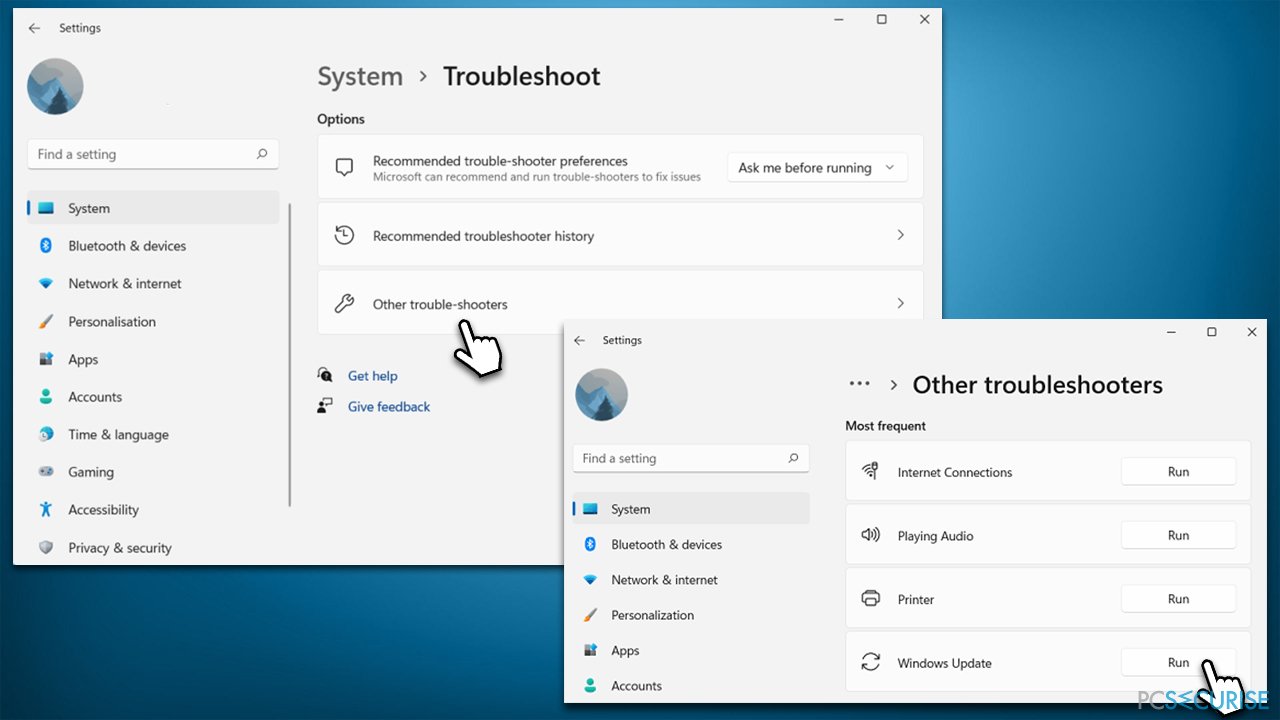
Solution 3. Réinitialiser les composants de Windows Update
- Dans la recherche Windows, saisissez cmd, faites un clic droit sur l'invite de commande et sélectionnez Exécuter en tant qu'administrateur
- Appuyez sur Oui, lorsque Contrôle de compte d'utilisateur apparaît
- Copiez et collez les commandes suivantes, en appuyant sur la touche Entrée après chacune d'elles :
net stop bits
net stop wuauserv
net stop appidsvc
net stop cryptsvc
Del « %ALLUSERSPROFILE%\Application Data\Microsoft\Network\Downloader\*.* »
rmdir %systemroot%\SoftwareDistribution /S /Q
rmdir %systemroot%\system32\catroot2 /S /Q
regsvr32.exe /s atl.dll
regsvr32.exe /s urlmon.dll
regsvr32.exe /s mshtml.dll
netsh winsock reset
netsh winsock reset proxy
net start bits
net start wuauserv
net start appidsvc
net start cryptsvc - Redémarrez votre appareil et tentez à nouveau d'effectuer la mise à jour.
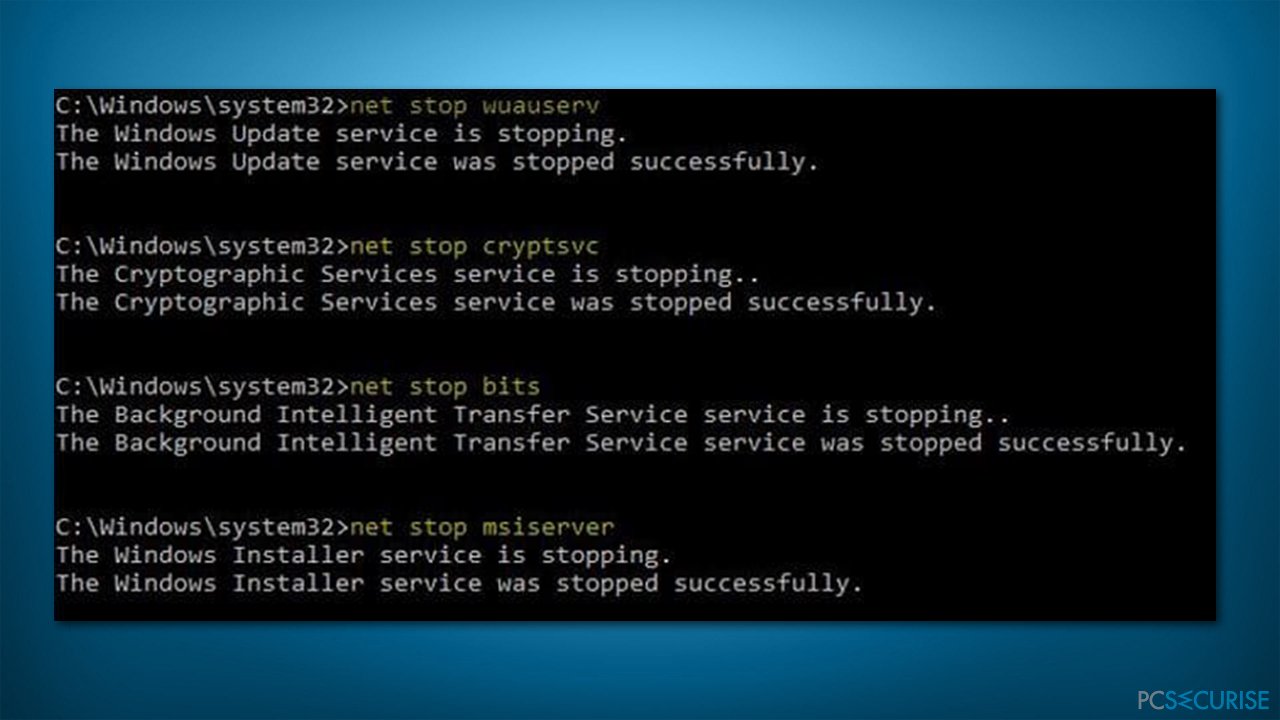
Solution 4. Réparer la corruption du système
- Accédez à l'invite de commande en tant qu'administrateur comme expliqué plus haut
- Faites un copier-coller des lignes de commande suivantes, en appuyant sur la touche Entrée après chaque ligne :
sfc /scannow
DISM /Online /Cleanup-Image /CheckHealth
DISM /Online /Cleanup-Image /ScanHealth
DISM /Online /Cleanup-Image /RestoreHealth - Redémarrez votre ordinateur.
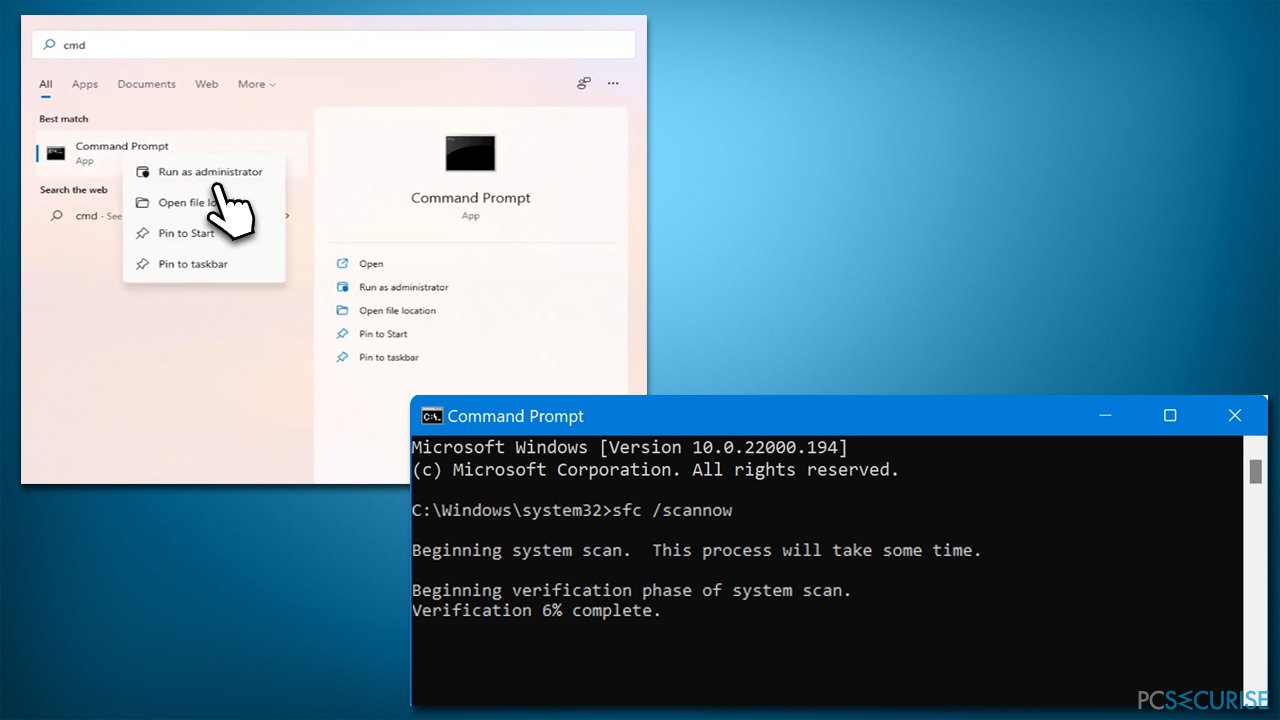
Solution 5. Essayer d'installer la mise à jour manuellement
- Accédez à Microsoft Update Catalog
- Dans le champ, tapez le numéro de KB et cliquez sur Rechercher
- Choisissez la version correspondant à votre système d'exploitation (ignorez les mises à jour pour le serveur) et cliquez sur Télécharger
- Procédez comme indiqué dans les instructions à l'écran et redémarrez votre système une fois que c'est fait.
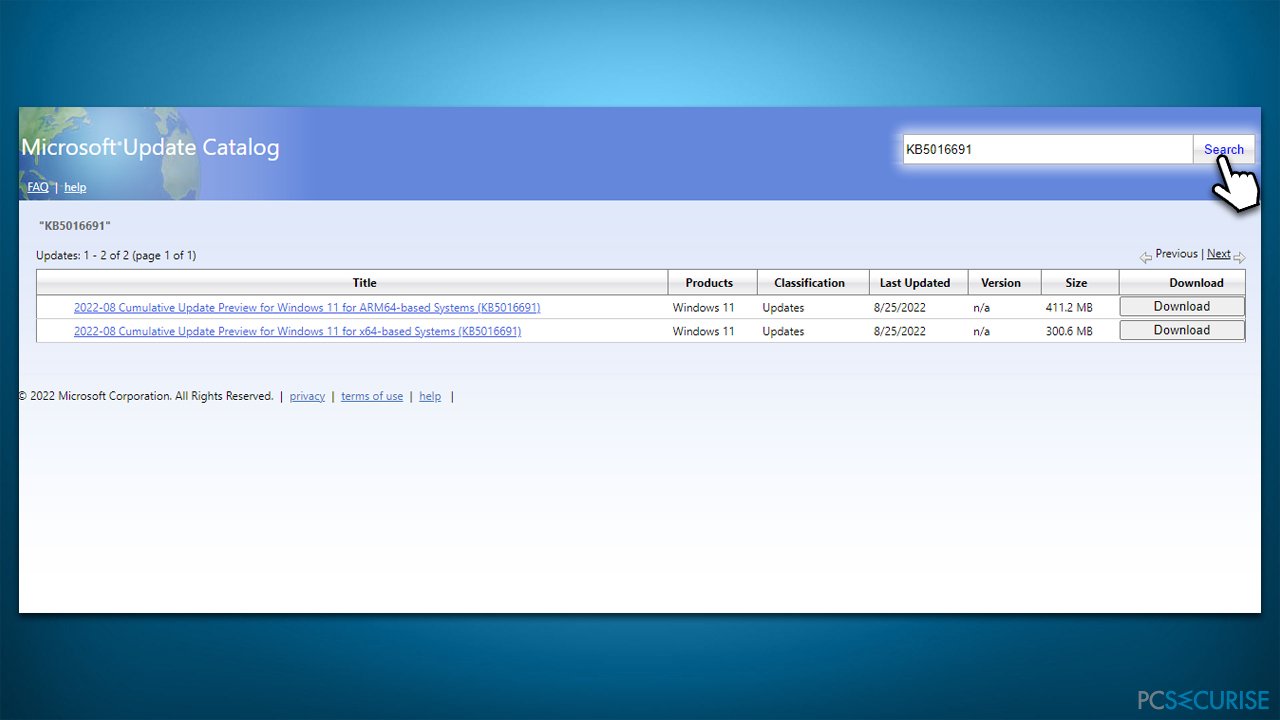
Solution 6. Utiliser l'outil Media Creation Tool
Si vous tenez vraiment à installer la mise à jour, vous avez la possibilité d'utiliser l'outil Media Creation de Microsoft, mais cela risque de prendre un peu plus de temps.
- Allez sur le site officiel de Microsoft et téléchargez le support d'installation de Windows
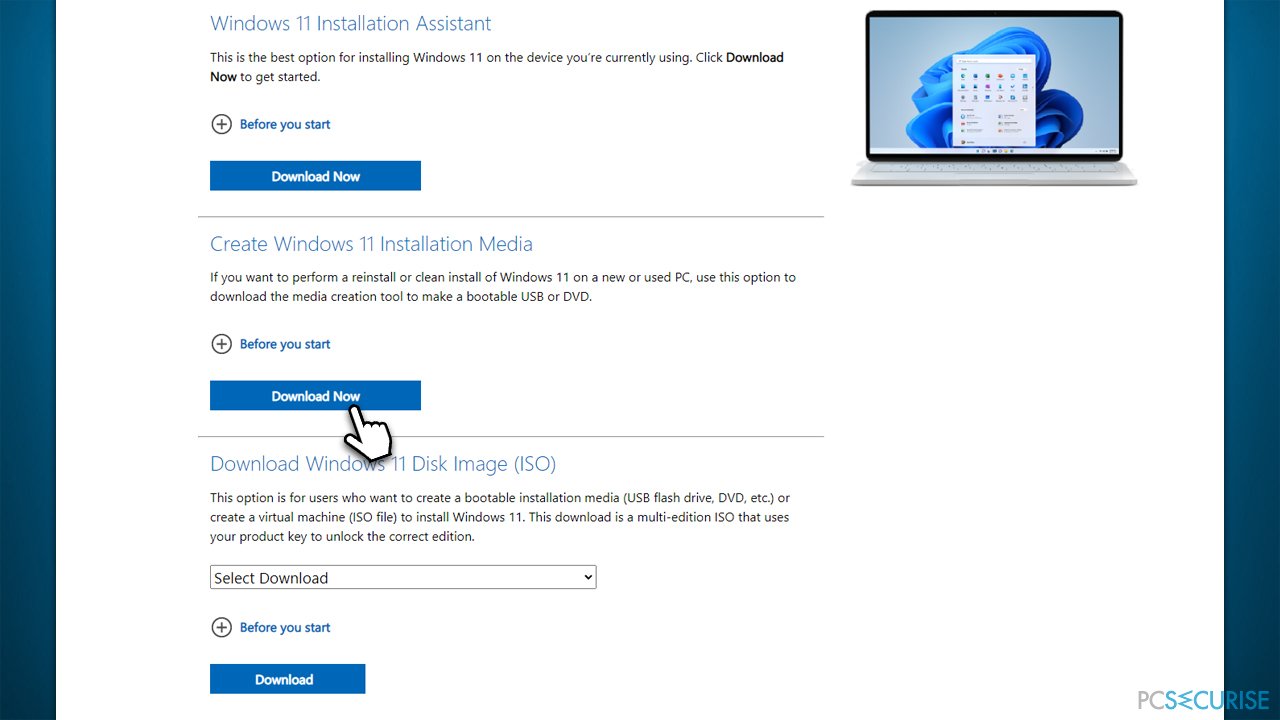
- Faites un double-clic sur le programme d'installation et sélectionnez Oui lorsque l'UAC apparaît
- Acceptez les conditions et cliquez sur Suivant
- Choisissez Mettre à niveau ce PC maintenant et sélectionnez Suivant
- Désormais, Windows va télécharger tous les fichiers nécessaires – cela risque de prendre un certain temps
- Acceptez les conditions une fois de plus et cliquez sur Suivant
- Avant de procéder à l'installation, assurez-vous que vous avez fait les bons choix (sinon, vous pouvez cliquer sur l'option Modifier ce qui doit être conservé)
- Cliquez sur Installer pour lancer le processus de mise à niveau.
Réparez vos erreurs automatiquement
L'équipe pcsecurise.fr essaye de faire de son mieux pour aider les utilisateurs à trouver les meilleures solutions pour éliminer leurs erreurs. Si vous ne voulez pas avoir des difficultés avec les techniques de réparation manuelles, veuillez utiliser le logiciel automatique. Tous les produits recommandés ont été testés et approuvés pas nos professionnels. Les outils que vous pouvez utiliser pour corriger l'erreur sont cités ci-dessous :
Protéger votre confidentialité en ligne grâce à un client VPN
Disposer d'un VPN est indispensable lorsqu'il s'agit de protéger la vie privée des utilisateurs. Les outils de suivi en ligne tels que les cookies peuvent être utilisés non seulement par les plateformes de réseaux sociaux et d'autres sites web, mais aussi par votre fournisseur d'accès Internet et par le gouvernement. Même si vous adoptez les paramètres les plus sûrs via votre navigateur web, vous pouvez toujours être suivi par des applications connectées à Internet. Par ailleurs, les navigateurs axés sur la protection de la vie privée comme Tor ne sont pas un choix optimal à cause de la réduction des vitesses de connexion. La meilleure solution pour préserver votre vie privée est d'utiliser Private Internet Access – restez anonyme et protégé en ligne.
Les outils de restauration des données peuvent éviter la perte permanente de fichiers
Un logiciel de restauration des données est l'une des solutions qui pourraient vous aider à restaurer vos fichiers. Lorsque vous supprimez un fichier, il ne disparaît pas dans le néant – il reste sur votre système tant qu'aucune nouvelle donnée n'est écrite dessus. Data Recovery Pro est un logiciel de restauration qui recherche les copies de travail des fichiers supprimés sur votre disque dur. Grâce à cet outil, vous pouvez éviter la perte de documents précieux, de travaux scolaires, de photos personnelles et d'autres fichiers essentiels.



Donnez plus de précisions sur le problème: "Comment fixer le problème KB5016691 qui ne s'installe pas sur Windows ?"
Vous devez vous connecter pour publier un commentaire.